目次
‐ 音声⋅ビデオ通話前の設定と機能
‐ 音声⋅ビデオ通話中に利用できる機能
音声⋅ビデオ通話前の設定と機能
着信音/呼出音を設定する
操作手順
メイン端末(主にスマートフォン)
1)[ホーム]> [設定]>[通話]をタップ
[設定]>[通話]をタップ 2)[着信音]/[呼出音]をタップ
3)設定したい着信音/呼出音の右にある
 [ダウンロード]をタップ
[ダウンロード]をタップ着信音/呼出音をタップすると、音を再生できます。
音の再生を中止したい場合は、右に表示される
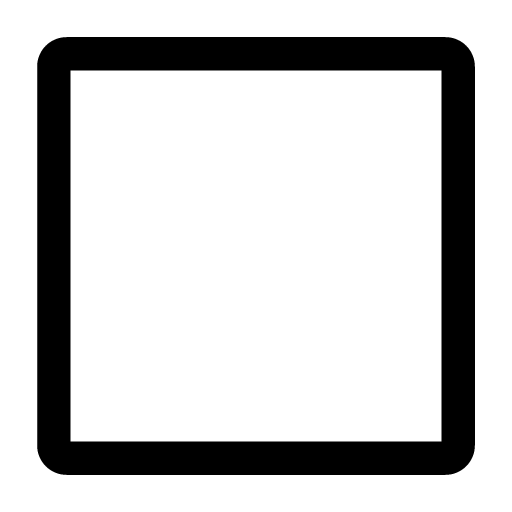 をタップしてください。
をタップしてください。なお、LYPプレミアムに登録していると、着信音/呼出音を好きな音楽に設定することができます。
サブ端末(主にタブレット)
iPad
1)[設定]>[通話]をタップ2)[着信音]をタップ
着信音/呼出音の右にある
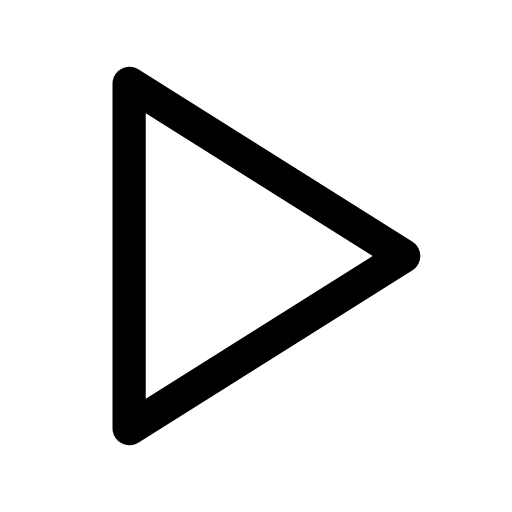 [再生]をタップすると、音を再生できます。
[再生]をタップすると、音を再生できます。Android
1)[ホーム]> [設定]>[通話]をタップ
[設定]>[通話]をタップ2)[着信音]をタップ
着信音/呼出音の右にある
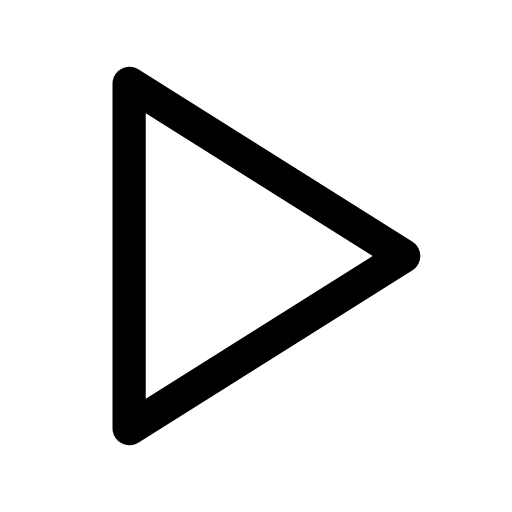 [再生]をタップすると、音を再生できます。
[再生]をタップすると、音を再生できます。ビデオ通話を高画質で利用する
1:1ビデオ通話
操作手順メイン端末(主にスマートフォン)
iPhone
Wi-Fi環境でのみ高画質で利用したい場合は、以下をご参照ください。 参考
参考 [設定]>[通話]>[ビデオ通話の画質]をタップ
[設定]>[通話]>[ビデオ通話の画質]をタップ2)1:1ビデオ通話の[Wi-Fi接続時のみ高画質で利用]をオン
Android
1)[ホーム]> [設定]>[通話]>[通話の詳細設定]をタップ
[設定]>[通話]>[通話の詳細設定]をタップ2)[1:1ビデオ通話の画質]>[高画質]をタップ
Wi-Fi環境でのみ高画質で利用したい場合は、1:1ビデオ通話の[Wi-Fi接続時のみ高画質で利用]をオンにしてください。
サブ端末(主にタブレット)
iPad
Wi-Fi環境でのみ高画質で利用したい場合は、以下をご参照ください。 参考
参考2)1:1ビデオ通話の[Wi-Fi接続時のみ高画質で利用]をオン
Android
1)[ホーム]> [設定]>[通話]>[通話の詳細設定]をタップ
[設定]>[通話]>[通話の詳細設定]をタップ2)[1:1ビデオ通話の画質]>[高画質]をタップ
Wi-Fi環境でのみ高画質で利用したい場合は、1:1ビデオ通話の[Wi-Fi接続時のみ高画質で利用]をオンにしてください。
【iPhone】グループビデオ通話
 注意
注意- ビデオ通話を1回以上利用したことがある
- iPhone XS以上の端末を利用している
1)[ホーム]>
 [設定]>[通話]>[ビデオ通話の画質]をタップ
[設定]>[通話]>[ビデオ通話の画質]をタップ2)[高画質グループビデオ通話]をオン
Wi-Fi環境でのみ高画質で利用したい場合は、グループビデオ通話の[Wi-Fi接続時のみ高画質で利用]をオンにしてください。
【Android】ロック画面で着信の通知を全画面表示する
操作手順
1)[ホーム]>
 [設定]>[通話]をタップ
[設定]>[通話]をタップ2)[ロック画面でLINEの着信を受信]をタップ
3)[このアプリからの全画面通知を許可する]をオン
※ご利用の端末によって表示される設定の名称が異なる場合があります
音声⋅ビデオ通話中に利用できる機能
音声⋅ビデオ通話の通話中に、自分が見ている画面を共有したり、スタンプでリアクションしたり、背景を変更したり、様々な機能を利用することができます。
各機能の使い方を以下にご案内します。
音声⋅ビデオ通話中に自分の画面を共有する
 注意
注意- Android:一部端末では利用できません。
‐ 1:1の音声通話では利用できません。
操作手順
iPhone、iPad
1)右下の[パーティー機能]>[画面シェア]タブをタップ2)[画面シェア]をタップ
3)[ブロードキャストを開始]をタップ
4)共有したい画面に移動し、画面共有を開始
画面共有を停止したい場合は、 画面上部のステータスバー(赤い箇所)>[停止]をタップ、またはLINEに戻って[画面シェアを終了]>[ブロードキャストを停止]をタップしてください。
なお、他の人が画面や動画を共有している場合は利用できません。
Android
自分の画面を共有
1)右下の[パーティー機能]>[画面シェア]タブをタップ2)[画面シェア]をタップ
3)[今すぐ開始]をタップ
「LINEにアクセス権限を許可してください」と表示された場合は、以下をご確認ください。
※Android OSや端末によって、設定手順や項目の表記が異なる場合があります
端末の設定手順
1)端末の[設定]>[アプリ]をタップ
2)アプリの一覧から[LINE]をタップ
3)[他のアプリの上に重ねて表示]>オン
Webサイトを共有
1)グループビデオ通話画面の外部から共有したいWebサイトURLをコピー2)グループビデオ通話画面へ戻る
3)画面下部に表示されるWebサイトをタップ
4)[今すぐ開始]をタップ
画面共有を停止したい場合は、
 [画面シェアを終了]をタップしてください。
[画面シェアを終了]をタップしてください。ビデオ通話画面に戻ると自動で画面共有が終了します。
なお、他の人が画面や動画を共有している場合は利用できません。
また、
 [画面シェアを終了]をドラッグすることでアイコンの場所を移動することができます。
[画面シェアを終了]をドラッグすることでアイコンの場所を移動することができます。音声⋅ビデオ通話中にYouTubeの動画を共有する
 注意
注意‐ YouTubeを再生できない場合は、LINEをアップデートしてください。
操作手順
1)右下の[パーティー機能]>[YouTube]タブをタップ
2)検索窓に検索内容を入力し、
 または[検索]をタップ
または[検索]をタップ3)共有したい動画をタップ
4)[開始]をタップ
 参考
参考表示されたリンクから[開始]をタップすることでYouTubeを開くことができます。
‐ YouTube動画の共有を停止したい場合は、 右上の
 >[終了]をタップしてください。
>[終了]をタップしてください。なお、他の人が画面や動画を共有している場合は利用できません。
ビデオ通話中にスタンプを使用する
ビデオ通話中にスタンプを使用するには、以下をご確認ください。操作手順
1)ビデオ通話画面をタップ
2)画面下部の[エフェクト]>[スタンプ]をタップ、または通話画面の左下にある顔のアイコンをタップ
3)使いたいスタンプを選択
使用できるスタンプは、以下のとおりです。
なお、サウンドスタンプや一部のスタンプ、絵文字など使用できないものもあります。
- LINEとBT21の公式スタンプ
- エフェクトスタンプ
- メッセージスタンプ - カスタムスタンプ
- BIGスタンプ
- クリエイターズスタンプ
- アニメーションスタンプ
- ポップアップスタンプ
 参考
参考‐ アニメーションスタンプは、アニメーションが終わるまで表示されます。
1:1やグループビデオ通話中に背景を変更する
操作手順メイン端末(主にスマートフォン)
1)ビデオ通話画面をタップ2)画面下部の[エフェクト]>[背景]をタップ
3)端末の画像を背景に設定する場合は
 をタップ
をタップLINEが提供する背景に設定する場合は
 [ダウンロード]をタップ
[ダウンロード]をタップ4)必要な編集を行い、[完了]をタップ
サブ端末(主にタブレット)
iPad
1)ビデオ通話画面をタップ2)画面下部の[エフェクト]>[背景]をタップ
3)端末の画像を背景に設定する場合は
 をタップ
をタップLINEが提供する背景に設定する場合は
 [ダウンロード]をタップ
[ダウンロード]をタップAndroid
1)ビデオ通話画面をタップ2)画面下部の[エフェクト]>[背景]をタップ
3)端末の画像を背景に設定する場合は
 をタップ
をタップLINEが提供する背景に設定する場合は
 [ダウンロード]をタップ
[ダウンロード]をタップ4)必要な編集を行い、[完了]をタップ
 参考
参考 を選択してください。
を選択してください。【Android】音声通話やビデオ通話中の画面を縮小して表示する
操作手順1)[ホーム]>
 [設定]>[通話]をタップ
[設定]>[通話]をタップ2)[音声通話画面の縮小]>[他のアプリの上に重ねて表示]をオン/[ビデオ通話画面の縮小]>[ピクチャーインピクチャーを許可]をオン
 参考
参考‐ カメラのオン⋅オフ/マイクのオン⋅オフ
‐ 縮小画面を全画面表示に変更
‐ 画面左上の
 [設定]から[ピクチャーインピクチャーを許可]のオン⋅オフの切り替え
[設定]から[ピクチャーインピクチャーを許可]のオン⋅オフの切り替え‐ 画面右上の
 から縮小画面を閉じる
から縮小画面を閉じる画面を閉じたあとにもう一度参加したい場合は、[参加]または
 [通話]をタップしてください
[通話]をタップしてください